東京都にお住いの30歳女性から2020年1月頃に購入されたEPSON カラリオ EP-881AWプリンターを実際に使ってみたレビューをご紹介します。
目次
プリンターを欲しいと思ったきっかけ
数年前に古いプリンターを処分してからはコンビニのネットプリントを使っていたのですが、結婚や引っ越しの手続きで身分証のコピーが必要になることも多く、また結婚式の準備をしていて、打ち合わせに持っていく資料や、ペーパーアイテムを作成するのに印刷をする機会が多く、毎回ネットプリントは面倒だしコスパも悪いのではと思いました。
また結婚してからは親戚との年賀状のやりとりも増え、写真入りの年賀状を送りたいと思い、プリンターの購入を検討しました。
プリンターの候補にあがっていたもの
価格と画質のクオリティで迷っていました。
写真を印刷する予定があったので、写真がきれいに印刷できる商品で探していました。
機会はあまり得意ではなく、以前キャノンのプリンターを使用していたので、キャノンの方が使いやすいかと思い、候補に挙げていました。
またbrotherもネットで調べたところ評判がよく候補に上がりました。
どれも価格帯も同じくらいで、どの機種もそれなりに良さそうだったので、どれにするか迷いました。
EPSON カラリオ EP-881AW
Canon PIXUS TS8230
Brother PRIVIO DCP-J978N
EPSON カラリオ EP-881AWプリンターに決めた理由

写真印刷はエプソンが強いイメージがあり、実際に6色インクで綺麗に印刷できると謳っていて、ネットのまとめサイト等でもおすすめされていたのでエプソンの商品にしました。
また、そこまで頻繁に使うものではないと思ったのでなるべく場所を取らないコンパクトなものがよく、エプソンのものがデザインもスッキリしていてコンパクトで一番好みでした。
使いそうな機能が一通り入っていて、逆に無駄な機能もあまりなさそうだったのでコスパも良かったです。
EPSON カラリオ EP-881AWプリンターのスペック
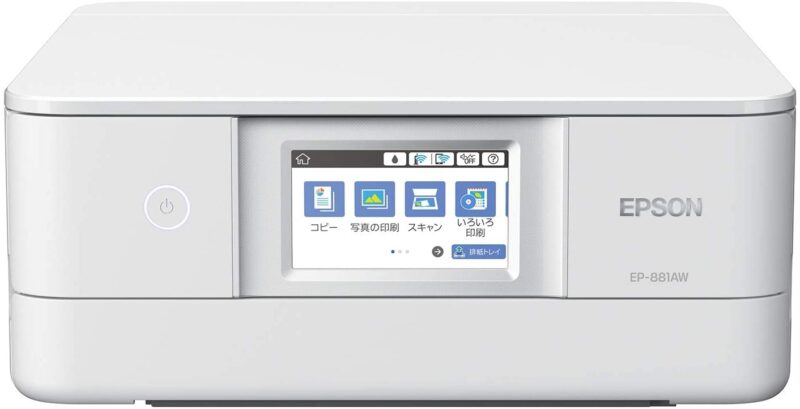
スペック
- 液晶モニター:4.3ワイドタッチパネル
- 印刷可能最大用紙サイズ:A4
- コピー機能:有
- スキャナ機能:有
- カラー液晶モニタ:4.3型 ※ワイドタッチパネル
- 液晶タッチパネル:有
- 最高プリント解像度:5,760×1,440dpi
- インク色数:6色
- 自動両面印刷:対応
- 給紙方法:前面2段カセット背面1枚手差し
- 給紙可能枚数(最大):100枚 ※A4(75g/m2)・60枚 ※上トレイ最大20枚、下トレイ最大40枚
- ネットワーク接続:100BASE-TX/10BASE-T・IEEE 802.11b/g/n
- 接続方式:USB
- DVD/CDレーベルプリント:対応
- 重量:6.8kg ※インクカートリッジ、電源ケーブル含まず
- 幅:349mm ※収納時・349mm ※使用時
- 高さ:142mm ※収納時・183mm ※使用時
- 奥行き:340mm ※収納時・527mm ※使用時
- 公式サイト:https://www.epson.jp/support/portal/support_menu/ep-881aw.htm
私は新品で購入しましたので、価格は29800円でした。
EPSON カラリオ EP-881AWプリンターを実際に使ってみた

結婚式に使ったペーパーアイテムの作成や、年賀状写真印刷にも使用しました。
コピー用紙だけでなく、エンボス紙やトレーシングペーパーなど様々な紙に印刷しています。
また、今までコンビニのコピー機を使用していた身分証などのコピーも自宅で行うようになりました。
スマホやカメラで撮った写真も注文してまで印刷するのは面倒だと思い今まではデータで保管するだけでしたが、気に入った写真はプリンターで印刷して部屋に飾るようになりました。
使ってみて気に入っているところ
スマホアプリから簡単に印刷ができます。
プリンター内にA4のコピー用紙と写真用紙を一緒に入れておけるので、いちいち紙をセットする必要がなく、気楽に印刷できます。
また、操作はタッチパネルで行うのでやりやすいです。
身分証のコピーなど、普段から使える機能が搭載されているので便利で思ってた以上に使用頻度が高いです。
コンパクトなのでちょっとしたスペースに置けるし、デザインもスッキリしていて、インテリアの邪魔になりません。
こんな方にはおすすめしたい
- 写真を綺麗に印刷したい人
- コンパクトなプリンターが欲しい人
- スマホから印刷したい人
- 身分証のコピーをよく取る人
- おしゃれなプリンターが欲しい人
使ってみて気に入らなかったところ
インクの減りが早く、インク代が想像以上にかかります。
写真をよく印刷するせいか、割とすぐにインクを交換しなければなりません。
純正インクだと結構な出費になるので自己責任でコスパの良い互換インクを使用しています。
また、操作はタッチパネルでできるので良いのですが、紙のサイズを指定して印刷したかった時に、スマホ側とプリンター側の設定がなかなか合わずに苦戦しました。
葉書印刷をするときに2枚同時に取り込んで何度かエラーになりました。
こんな方にはおすすめしない
- ガンガン印刷したい人
- タッチパネルが苦手な人
- 文章しか印刷しない人
- スキャン機能を使わない人
- クールなプリンターが欲しい人
EPSON カラリオ EP-881AWプリンター購入後の生活
今まで印刷のたびにネットプリントを使用していたのですが、コピー機の順番待ちをすることもありそれがちょっとしたストレスだったのですが、自宅ですぐに印刷できるのでそれがなくなりました。
スマホやカメラで写真はよく取るのですが、今まで印刷するのが面倒でデータでしか残していなかったのですが、気に入った写真を印刷して部屋に飾るようになりました。
今まで印刷したいと思っても手間を考えて諦めていたものが気軽に印刷できるようになりました。




